Hogyan hozzunk létre egy visszaállítási pontot a Windows 8, 7
Mivel a piac folyamatosan felbukkanó PC-k és laptopok telepített nyolc, hogy egy kis időt, hogy megismerjék egy kissé módosított korrekciós függvényt. Ez a szolgáltatás nagyon fontos, nem csak elméletben, hanem a gyakorlatban, és hogy ez a nagy számú felhasználó. Kezdjük a felülvizsgálat.
Hozzon létre egy visszaállítási pontot
Az elején az új operációs rendszer, ellenőrizze, hogy a számítógép be van kapcsolva helyreállítása funkciót. Erre azért van szükség, hogy az idő, hogy állítsa vissza a Windows 7 vagy a Windows8 rendszer.
Operációs rendszerek létrehozását vázolja védjegyek visszagörgetéshez felhasználói beavatkozás nélkül. Ez a folyamat akkor kezdődik, amikor, hogy jelentős a rendszer módosítását. A különböző helyzetekben, az Auto-Protect le van tiltva, és annak szükségességét, hogy hozzon létre rendszer-visszaállítási pontot függetlenül.
Ahhoz, hogy konfigurálja a beállításokat manuálisan, menj a Beállítások menüben, majd - Vezérlőpult.
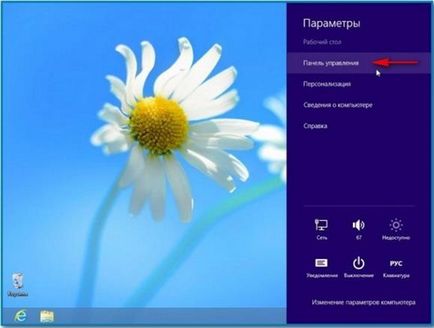
Beállítás és rendszer-helyreállítás
Visszaállítása az alapértelmezett Windows 8 rendszerben aktívan vezetni C, azaz a azon a partíción, amelynek a tengelye.
Azt mondta, hogy az ablakok létrehozását 8 helyreállítási pont lép fel a felhasználó beavatkozása nélkül azokban az esetekben, amikor jelentős változások vagy eseményeket. Az ebből az alkalomból, hogy telepítse a járművezetők, vagy „nehéz” programok. Ha a jövőben ezeket az alkalmazásokat nem fog megfelelően működni, a felhasználó a visszaállítási pontokat visszagörgethető windows 7/8 rendszer, és visszatér az állapotba, amikor a közüzemi dolgozott hiba nélkül. Egyfajta időgép fordul.
Abban az esetben, vírus vagy más rosszindulatú szoftver, akkor vissza a rendszer egy visszaállítási pontot. Ez megkönnyíti a munkát, mert nem kell keresni a sérült fájlokat, és távolítsa el a vírust.
Hogyan készítsünk egy visszaállítási pontot
A megjelenő ablakban, tudomásul vesszük a helyi lemezre, és válassza ki az elemet Customize
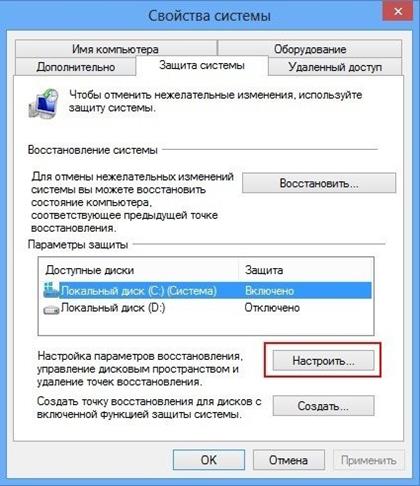
A megjelenő ablakban, tudomásul vesszük a helyi lemezre, és válassza ki az elemet Customize
A biztonsági beállítások beállítása „Enable korrekció” módban, és a lehető legnagyobb mértékben a tér számát jelzi 15 - ennyi elég stabil működését a védelmi szolgálat részben.

A biztonsági beállításokat tartalmaz az „Enable gyorsjavítás” üzemmódban
Megerősítjük akció gomb megnyomásával Apply és OK gombot.
Ha szükséges, akkor meg a védelmet, a többi partíciót.
Javasoljuk, hogy rendszeresen manuálisan létrehozni visszaállítását emlékeztetni fogja segíteni a további működését, ha egy kritikus hiba.
Tehát, válassza a Tulajdonságok, majd kattintson a megfelelő meghajtó, a Create gombra.
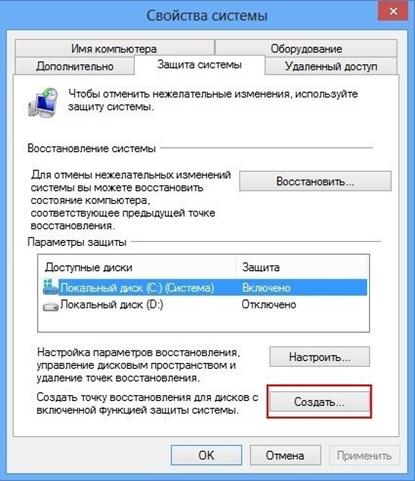

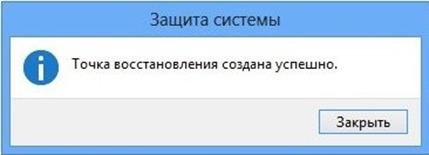
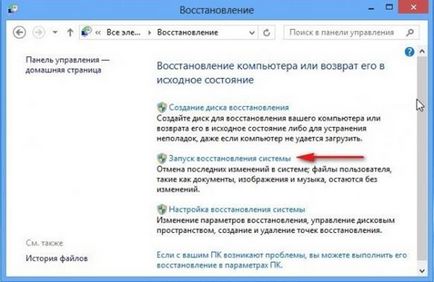
A rendszer kéri, hogy válassza ki a megfelelő pontot.

Hogy megjelenítse az összes meglévő védjegyek, meg kell jegyezni, megjelenítése az összes rendelkezésre álló jeleket.
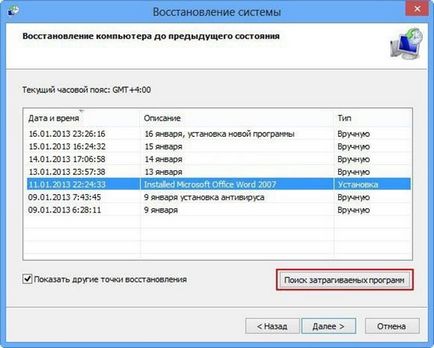
Ha a telepített program indult felbomlik, akkor jobb, hogy egy pullback napjától a telepítés. Ehhez válassza ki a kívánt vonalat, és adja meg a keresési paraméter befolyásolja programokat. Látni fogja a fájlok listáját együtt törlődik az érintett alkalmazás.
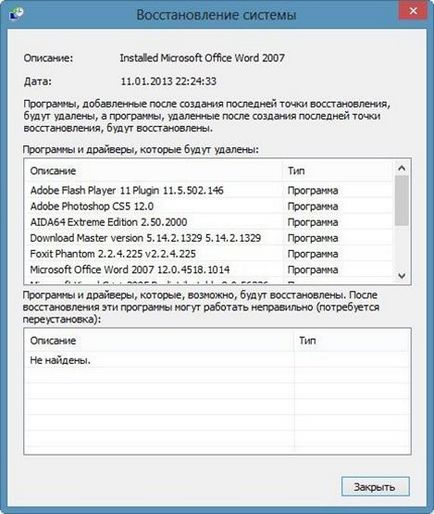
Mint látható, a pusztítás kap sok hasznos szoftver és illesztőprogramok. Ezért indokolt, hogy talál egy rendszer-visszaállítási pontot a Windows 8, ami maga után vonja, hogy kevesebb változás.
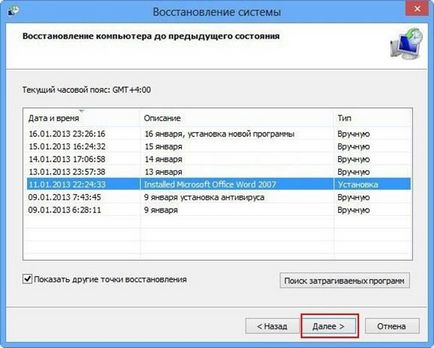
Kattintson a Tovább gombra, és várja meg, hogy mikor kell térni.
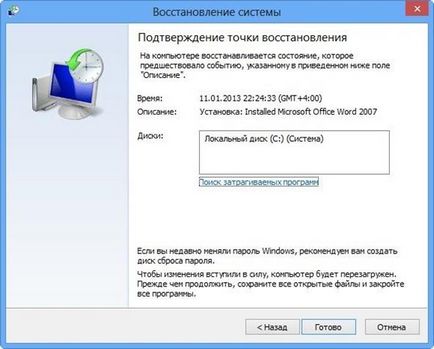
Többek között, akkor visszavonhatja a visszaállítást a Windows 7. Ezen rendszert: „Recovery” válassza ki a megfelelő elemet. Ekkor megnyílik egy ablak
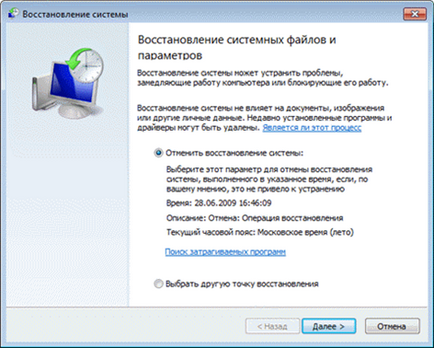
Többek között, akkor megszünteti a Windows 7 rendszer-helyreállítási
Miután meggyőződtünk az intézkedés a számítógép újraindul.
Hogyan lehet eltávolítani a Windows visszaállítási pont
Alapítva operációs rendszer eszközök lehetővé, hogy teljes mértékben működjön együtt a rendszer visszatér a korábbi állapot, de vannak bizonyos korlátai. Például, a rendszer nem tudja törölni a visszaállítási pontot. Segítség jön hasznos segédprogram visszaállítási pont Creator, amely a következő:
- Ez biztosítja a teljes információt válaszfalak és lemezek;
- Ez lehetővé teszi, hogy szelektív módon vagy teljesen eltávolítani a megtérülési szint;
- Ez lehetővé teszi, hogy konfigurálja helyreállítási Windows 7 rendszer, stb

Visszaállítási pont Creator eszköz segít dolgozni lemezek
Visszaállítási pont Creator program teljesen ingyenes és szabadon elérhető a neten. Úgy működik, minden Windows-verziók, az XP. Ezen túlmenően, ez egy nélkülözhetetlen program rollback windows 7 rendszer.
Hogyan próbálja megoldani a problémákat a rendszer-visszaállítás
Előfordul, hogy a védjegy Hiányzó vagy nem keletkezik valamilyen rejtélyes okból. Akkor segíthetsz az információkat.
- A rendszer helyesen mutatnak, hogy hozzon létre, amire szükség van a Shadow Copy szolgáltatás aktív. Ehhez menj a Vezérlőpult - Felügyeleti eszközök - Szolgáltatások. A listában adja meg a szükséges, kattintson a Tulajdonságok fülre, és állítsa be az üzemmódot automatikusan.
- Néha, amikor a telepítés egy gép két tengely egyidejűleg, fix jelek jönnek létre. Módszerek hibaelhárítási függ rendszer felépítése, és talán nem fognak.
Ha a helyreállítási dátum nincs beállítva manuálisan, akkor a következő módszert:
- jelentkezzen be egy biztonságos mód;
